Hostwinds Tutorial
Cerca risultati per:
Sommario
Come gestire i prodotti con il negozio Weebly
La parte più importante del tuo negozio di waebly è la gestione dei prodotti e dei servizi che offri i tuoi clienti. Per fortuna, Wheebly ha un'interfaccia incredibilmente facile da usare per la gestione dei tuoi prodotti sul tuo sito. Puoi creare prodotti, modificarli in seguito, e persino metterli in vendita. Questa guida passerà attraverso molte delle azioni che puoi eseguire con il gestore dei prodotti in modo in modo in modo più rapido.
È importante notare che le informazioni fornite in questa guida sono solo a scopo informativo. Le funzioni premium e le modifiche apportate dopo aver scritto che questa guida potrebbe essere diversa e verrà visualizzata nel tuo account di weebly quando si modifica il tuo sito attraverso in modo più rapido. Si prega di aprire un biglietto con il nostro team di supporto se avete domande per ottenere ulteriori aiutarti.
Dove trovare il responsabile dei prodotti in Weebly
Step One: Inizia accedendo al tuo cPanel e navigando nel tuo editor di siti web Weebly.
Passo due: Selezionare modificare accanto al Sito per il quale gestirai i Prodotti

Fase tre: Dall'alto, dovrai passare al file Negozio tab.

Fase quattro: A sinistra, troverai il Prodotti scheda disponibile su cui fare clic.
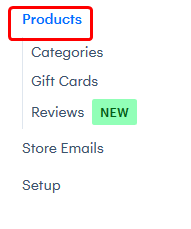
Creazione di un nuovo prodotto
Quando nella pagina principale dei prodotti nel gestore del negozio Weebly, ci sarà un'opzione in alto a sinistra per Aggiungi prodotto

Facendo clic sul pulsante Aggiungi prodotto mostrerà una nuova pagina in cui è possibile immettere informazioni sul prodotto.
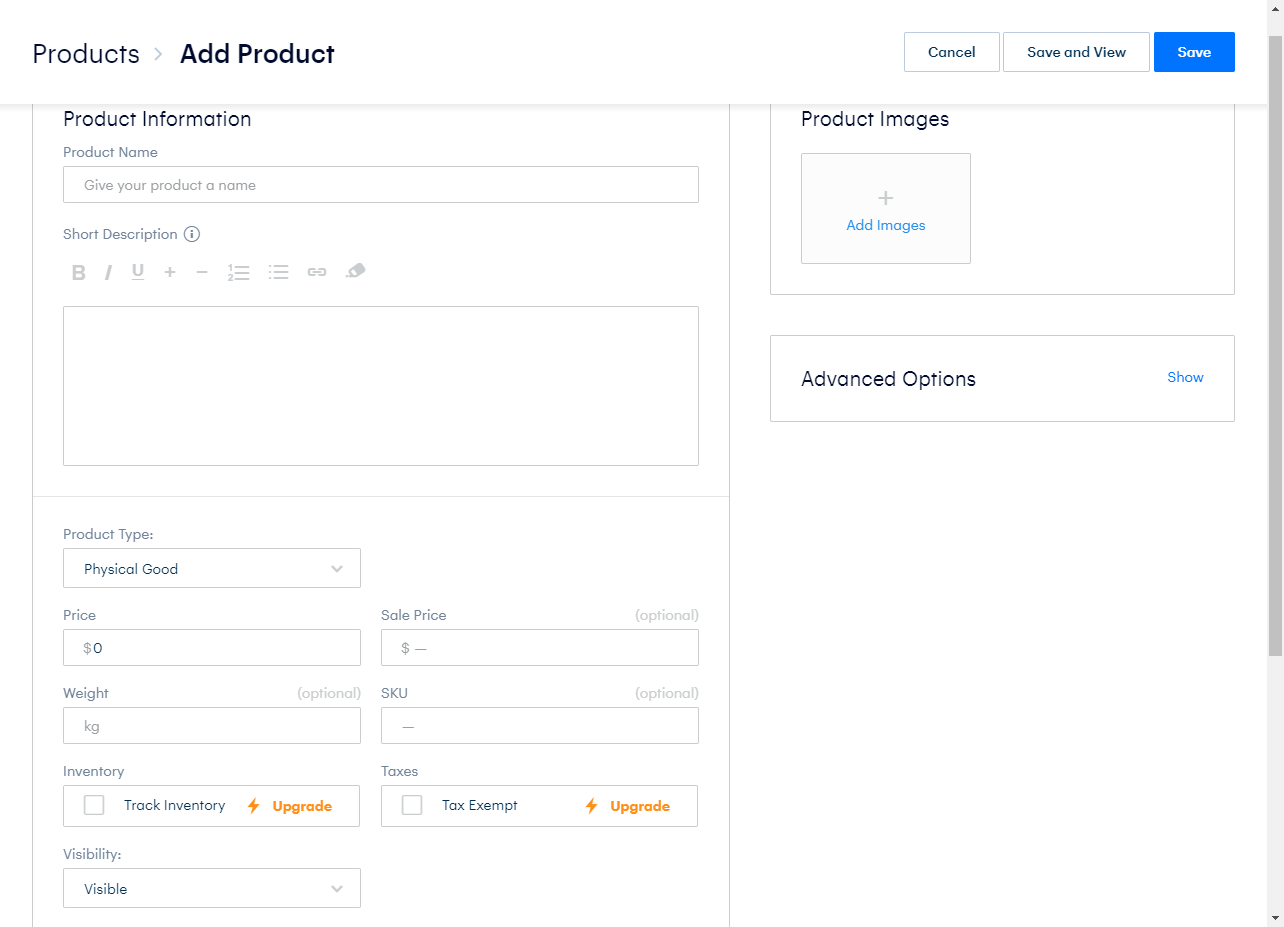
- nome del prodotto - Questo è il nome che il tuo prodotto identificherà con i tuoi clienti e verrà visualizzato sul sito.
- breve descrizione - Questa è una breve descrizione del prodotto o del servizio. Come ciò che è incluso o altre informazioni, il cliente potrebbe essere lieto di sapere.
- Tipologia di prodotto - Questo è il tipo di prodotto che stai offrendo al tuo cliente. Le possibili opzioni sono beni fisici, servizi e beni digitali. Il bene digitale richiede che il piano venga aggiornato a una licenza di weebly più avanzata.
- Prezzo - Questo sarà il prezzo normale quotato sul prodotto e fatturato ai tuoi clienti.
- Prezzo di vendita - Se vuoi avere una vendita o decidere di abbassare il prezzo e vuoi che sia più conosciuto. Il prezzo di vendita ti consente di impostare un prezzo alternativo che sovrascriverà l'altro scritto nel prezzo. (Se è attivato il badge di vendita, sarà più evidente quando impostato)
- Peso - Questo è un campo facoltativo. Tuttavia, è necessario quando si imposta la spedizione. Questo può essere impostato in qualsiasi unità preferiresti secondo le impostazioni del tuo negozio.
- SKU - Questo sta per Stock-Keeping Unit. Questo è un codice univoco e può essere utilizzato per tenere traccia dei prodotti per scopi di inventario. Questo campo è facoltativo.
- Inventario - Ciò consente di monitorare l'inventario di questo particolare prodotto in modo da non superare quello che hai. Questo aiuta anche a vedere come è in richiesta un determinato prodotto.
- Le tasse - Con questo, se hai impostato le tasse con il tuo negozio (richiede Premium Weebly), selezionando l'opzione Esenzione fiscale il prodotto non sarà conforme alle tue regole fiscali esistenti.
- Visibilità - Questa è la visibilità del prodotto sul tuo sito. Per impostazione predefinita, sarà visibile. Tuttavia, se impostato come nascosto, solo coloro che hanno il link acquistano il prodotto. Se impostato come non disponibile, nessuno sarà in grado di acquistare il prodotto dal tuo sito.
- Immagini del prodotto - Questo ti consente di configurare e caricare le immagini dei tuoi prodotti per mostrare ai tuoi clienti come appare il prodotto o il servizio.
- Opzioni avanzate - Ciò consente di impostare le informazioni relative alla SEO sulla pagina del prodotto. Questo è facoltativo, come se fosse vuoto vuoto, utilizzerà il nome del prodotto e la descrizione per questo.
- Valutazione del prodotto - Questo ti permette di vedere recensioni e valutazioni che sono state scritte sul prodotto. Se questo è un nuovo prodotto, non ci saranno voti.
- Categorie - Ciò consente di selezionare categorie che il tuo prodotto va sotto. Questo può essere usato per separare i tuoi prodotti in sottotipi. Ad esempio, con un negozio di abbigliamento, potresti voler separare camicie e pantaloni.

Nella parte inferiore della pagina Aggiungi prodotto, è possibile specificare più opzioni del prodotto. Ciò consente una facile creazione di più prodotti che hanno solo una leggera differenza, come dimensione o colore. Usando questo li terrà sulla stessa pagina del prodotto, tuttavia.

- Tipo di ingresso - Ecco come verranno visualizzate le opzioni sulla pagina del prodotto.Con l'input di testo, puoi avere richieste speciali dai tuoi clienti.Questo può essere usato, ad esempio, con incisione o aggiungere un tocco personale al tuo prodotto.
- Titolo opzione - Questo è un titolo mostrato al cliente e visibile alla tua fine, di solito sufficiente per farti sapere quali sono le opzioni che influenzano.
- Scelte di opzioni - Se la selezione di un tipo di ingresso consente al cliente di selezionare un'opzione, è possibile inserire le possibili opzioni che possono scegliere qui, separate da una virgola.
Durante l'aggiunta di qualsiasi opzione desiderata per il tuo prodotto, è possibile fare clic su Salva per salvare le modifiche. Se hai finito di compilare le informazioni sul prodotto, facendo clic sul pulsante BLUE Salva salva il prodotto in modo più rapido. Facendo clic sull'opzione Salva e visualizza salva il prodotto, quindi ti porterà a una pagina che mostrerà ciò che la pagina del prodotto di questo particolare prodotto apparirà ai tuoi clienti.
Modifica di un prodotto
Nella pagina principale dei prodotti, se si fa clic su uno dei prodotti elencati, ti porterà a una pagina simile, se non è la stessa, come la pagina per aggiungere un nuovo prodotto. Questo ti consentirà di modificare qualsiasi informazione e prezzi su quel particolare prodotto.
Ricerca di prodotti
Nella pagina principale dei prodotti, noterai una barra di ricerca verso l'alto. Questo ti permetterà di cercare tra i tuoi prodotti in base al loro nome. È possibile utilizzare il menu a discesa Filtro a destra della barra di ricerca per scegliere quali tipi di prodotti che stai cercando. Questo può essere beni fisici, beni digitali o servizi.
Impostazioni del prodotto
Con Weebly, è possibile impostare determinati badge o display univoci di stato sui prodotti mostrati ai tuoi clienti. Questo può informare i tuoi clienti di offerte speciali o quando gli stock si stanno abbassando, il che può influenzare le loro decisioni su quando acquistare il tuo prodotto.
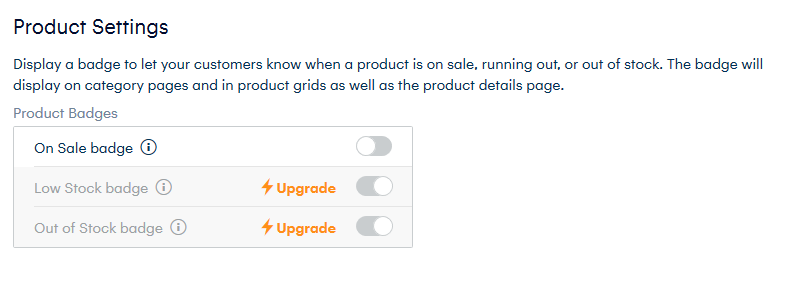
- In vendita - mostrerà una barra attraverso il prezzo normale, con il nuovo prezzo di vendita elencato se selezionato.
- Stock basso - Mostrerà che un prodotto è basso in magazzino se l'inventario è inferiore a 5.
- Esaurito - Mostrerà se una quantità di inventario del prodotto raggiunge 0.
I badge Esaurito e Scorte esaurite saranno disponibili solo se disponi di una versione premium di Weebly.
Aggiunta di una categoria
A sinistra nel menu del negozio, sotto i prodotti, ci sarà una sezione Categorie. Qui sarai in grado di modificare, aggiungere e gestire le tue categorie. Nella parte superiore destra di questa pagina, ci sarà un'opzione per Aggiungi categoria.Questo mostrerà le istruzioni per aggiungere una nuova categoria al negozio di Weebly.
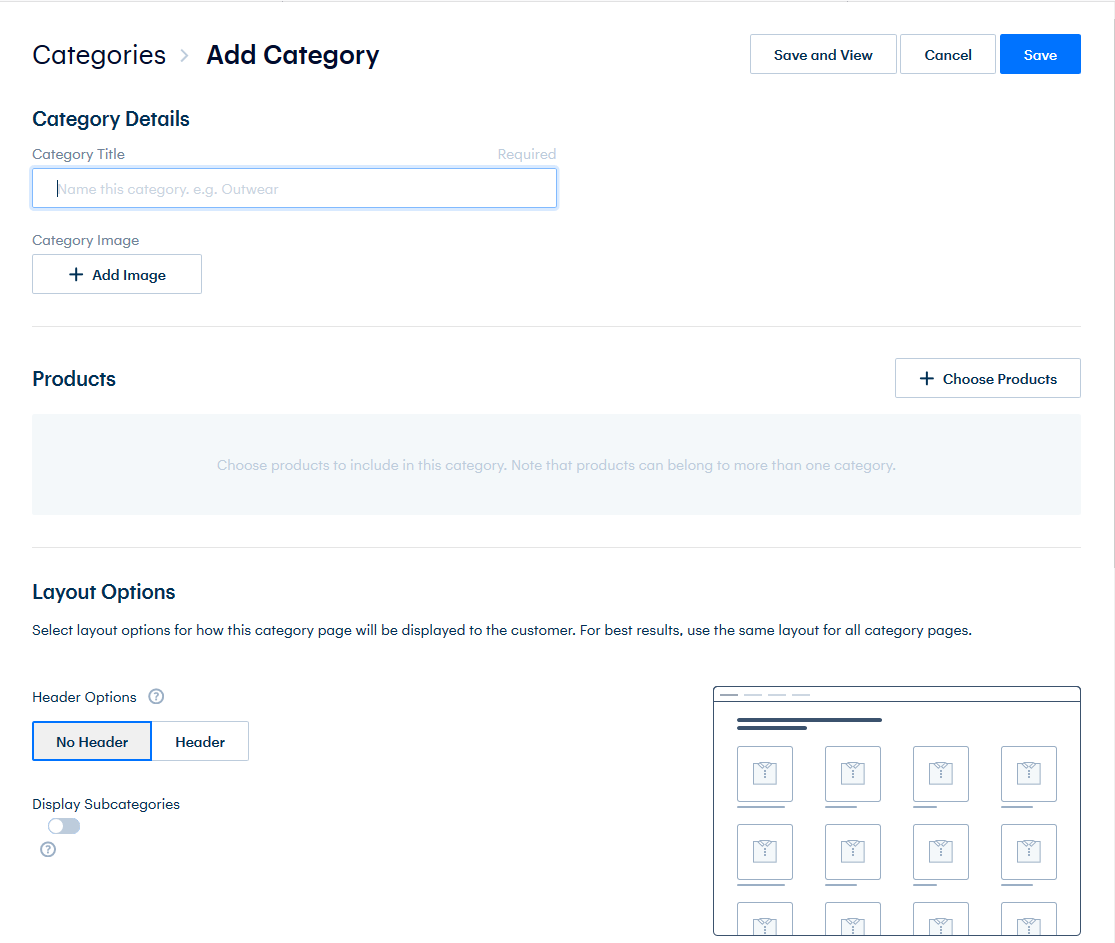
- Titolo della categoria - Questo è il nome a cui si riferiranno tutti i prodotti nella categoria.
- Immagine della categoria - Se c'è un'immagine che rappresenta tutti i tuoi prodotti, puoi caricare l'immagine e farlo mostrare per la pagina della categoria.
- Prodotti - Ciò ti consentirà di assegnare facilmente i prodotti esistenti alla categoria. Inoltre, puoi impostare una categoria di prodotti quando viene creata o modificata.
- Opzioni di layout - Qui, puoi cambiare se l'intestazione mostrerà nelle tue pagine di categoria e visualizza le sottocategorie.
- Ottimizzazione del motore di ricerca - Non richiesto per essere compilato. Tuttavia, questi possono essere utilizzati per personalizzare il SEO della tua pagina di categoria. Se lasciato vuoto, utilizzerà i valori predefiniti che hai inserito sopra per quanto riguarda le informazioni sulla categoria.
Al termine, puoi fare clic su Salva in alto a destra per salvare la categoria.
Modifica di una categoria
Quando vuoi modificare una categoria, è un processo simile per aggiungere una categoria. È possibile selezionare la categoria che desideri dall'elenco nella pagina delle categorie principali. Ci vorrà alla pagina in cui modificherai tutte le informazioni su tale categoria, compresi i prodotti.
Carte regalo
Con il tuo negozio di waebly, avrai la possibilità di abilitare le carte regalo (che richiedono di utilizzare premium weebly) nel tuo negozio online. Se abilitato, questi possono essere acquistati in modo simile agli altri prodotti venduti nel tuo negozio di weebly.
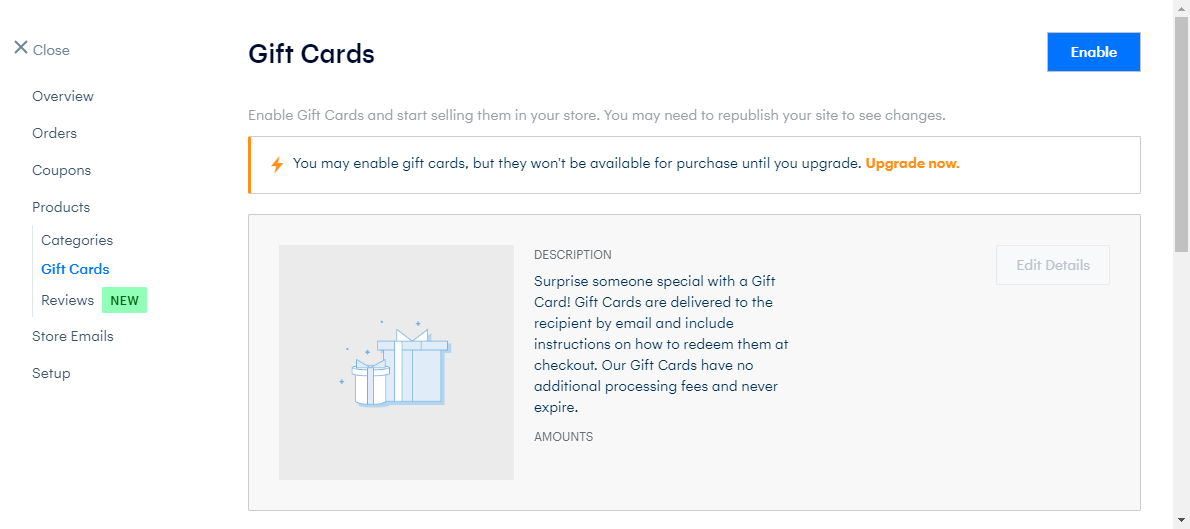
Selezione del pulsante Modifica dettagli ti permetterà di personalizzare e rendere le opzioni più specifiche del tuo negozio, inclusi gli incrementi dei prezzi che consentono di acquistare le carte regalo, nonché la descrizione che passa con loro.
Aggiungi buoni regalo al tuo negozio
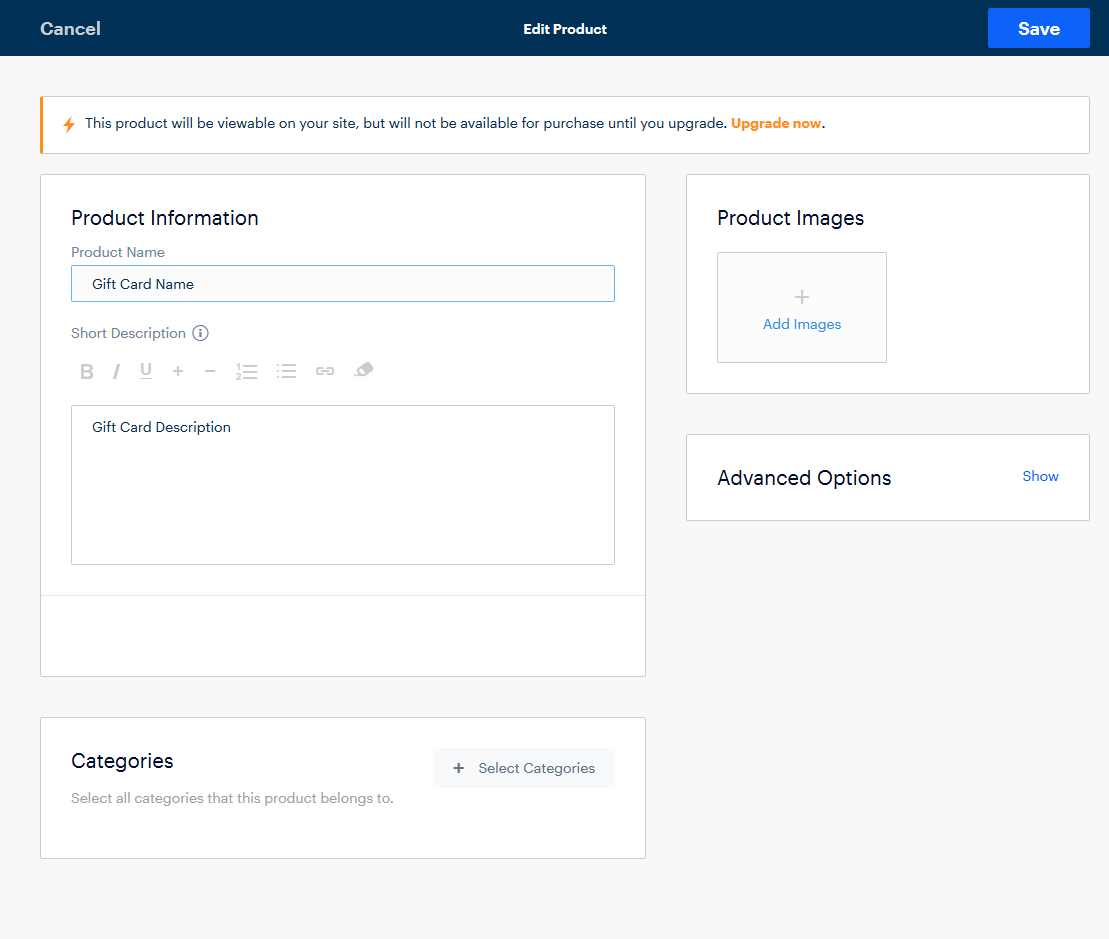
- nome del prodotto - Questo sarà il nome che vuoi chiamare la carta regalo. Puoi impostarlo in modo che sia tutto ciò che desideri.
- breve descrizione - Questa può essere una semplice descrizione che il destinatario della carta regalo riceverà quando viene acquistato. Puoi rendere questo un tagline per acquistare prodotti nel tuo negozio.
- Categorie - Poiché la Gift Card è solo un altro prodotto, può essere aggiunta a una categoria, se necessario.
- Immagini del prodotto - Immagini che mostrano cosa si può fare con la carta regalo. Questi non sono richiesti. Tuttavia, si consiglia di impedire l'immagine predefinita di mostrare.
- Opzioni avanzate - Ti consente di personalizzare la SEO della pagina del prodotto della carta regalo.
- Valutazione del prodotto - È così che è stata valutata la tua carta regalo se hai abilitato le recensioni.
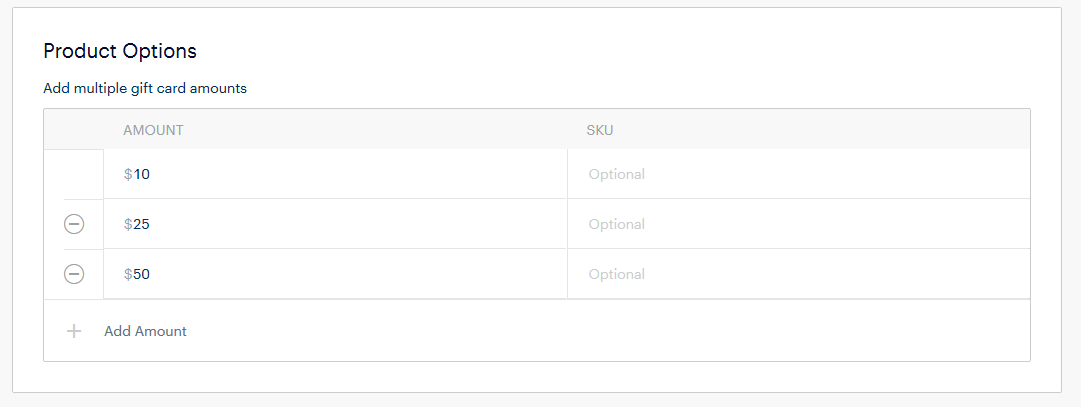
Nella parte inferiore della pagina Modifica per i buoni regalo, potrai impostare gli importi e, se necessario, lo SKU di ciascun tipo di buono regalo.
Al termine, facendo clic sul pulsante Salva in alto a destra si salveranno le modifiche apportate ai buoni regalo.
Recensioni dei prodotti
Con il negozio di waebly, se hai aggiornato a una versione più premium, utilizzerai le recensioni dei prodotti. Ciò consente ai tuoi clienti di lasciare recensioni sui tuoi prodotti che possono fornirti un forte feedback. In Opzioni di revisione, c'è anche un ascensore per quanto tempo dopo che un cliente ordina un prodotto che le invierà email che richiede una recensione. Questa e-mail può essere modificata nella scheda Email dei negozi.
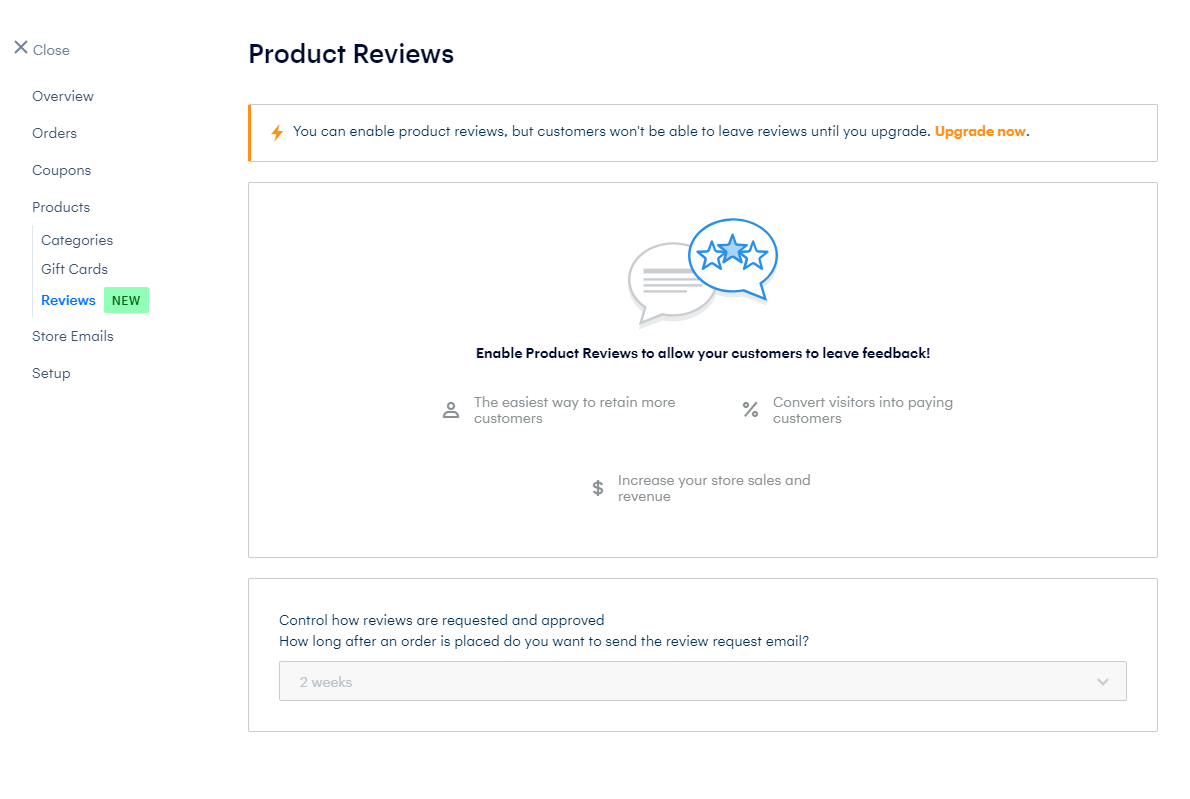
Se dovessi avere domande o desideri assistenza, ti preghiamo di contattarci attraverso la chat dal vivo o inviando un biglietto con il nostro team di supporto tecnico.
Scritto da Hostwinds Team / agosto 1, 2018
